Nếu bạn muốn Chia sẻ trò chơi trên PS5 thì bạn thật may mắn — mặc dù bảng điều khiển không sử dụng cùng một thuật ngữ, nhưng tính năng PS4 cũ này đã quay trở lại và giờ đây việc này trở nên dễ dàng hơn hơn bao giờ hết để chia sẻ trò chơi giữa các tài khoản PSN trên bảng điều khiển.
Để bật Chia sẻ trò chơi, bạn cần thực hiện một số bước và bạn cũng cần có quyền truy cập vào chi tiết tài khoản PSN của người dùng mà bạn mong Gameshare với. Tuy nhiên, bên cạnh đó, rất đơn giản để bắt đầu tải xuống trò chơi do người dùng khác sở hữu.
Cách chia sẻ trò chơi trên PS5
Để chia sẻ trò chơi trên PS5, hãy làm theo các bước sau:
Để chia sẻ trò chơi trên PS5, hãy làm theo các bước sau:
p> Đăng nhập bằng tài khoản PSN thông thường của bạn Chuyển đến Cài đặt Chuyển đến Người dùng và Tài khoản Chọn Khác và Chia sẻ bảng điều khiển và Chơi ngoại tuyến Nếu nó được bật, hãy chọn’Tắt’Đăng nhập vào PS5 của bạn bằng tài khoản PSN mà bạn muốn Chia sẻ trò chơi với Go đến Cài đặt và Người dùng và Tài khoản một lần nữa Chọn Khác và Chia sẻ bảng điều khiển và Chơi lại Chọn Bật Tải xuống các trò chơi bạn muốn cài đặt trên PS5 của mình Đăng xuất sau khi bạn hoàn tất Đăng nhập lại bằng tài khoản PSN thông thường của bạn
Sau khi bạn đã hoàn tất đã đăng nhập lại bằng tài khoản PSN của mình, bạn sẽ có thể bắt đầu chơi bất kỳ trò chơi nào bạn đã tải xuống bảng điều khiển trong Thư viện trò chơi của tài khoản PSN khác. Chúc bạn chơi game vui vẻ!
Để biết các hướng dẫn khác về PS5, hãy xem hướng dẫn của chúng tôi về cách kết nối AirPods với bảng điều khiển. Chúng tôi cũng đã thảo luận về việc liệu bạn có thể thay đổi nền của bảng điều khiển hay không.